- تصویر پرچم کشورهای جهان و معنی نام کشورها
- سونی دوربین پرچمدار جدیدی به نام A9 III رونمایی کرده است2023
- تفاوت میان لنزهای EF و EF-S کاننcanon
- بهترین بازی های ویدئویی ۲۰۲۳ برای کامپیوتر، پلی استیشن و ایکس باکس
- کیف پول ارز دیجیتال چیست؟ معرفی و مقایسه انواع والتهای رمزارز
- ۲۰ واقعیت شگفت انگیز در مورد تمدن سومر باستانsumerian
- رکورد جدید کریستیانو رونالدو در اینستاگرام
- فروش خیره کننده ردمی ۱۲ شیائومی در یک روز
- ماینر چیست و چگونه از آن کسب درآمد کنیم؟
- بهترین گوشی های شیائومی 2023
آخرین مطالب
امکانات وب
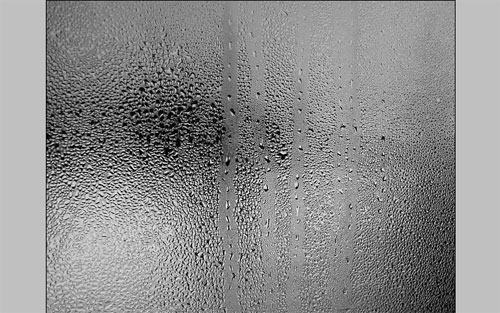
حالا وقتشه یه پس زیمنه مناسب برای پشت عکس انتخاب کنیم که در بالا گفتیم که میتونه عکس خودتون باشه یا عکس ماشین یا یه ساختمون بلند و ….{ خلاقیت این قسمت ! لـــــطفا } میتونید از منابع بالا عکس ماشین مورد نظر آموزش رو انتخاب کنید و بر روی عکس بندازید مثل شکل زیر .
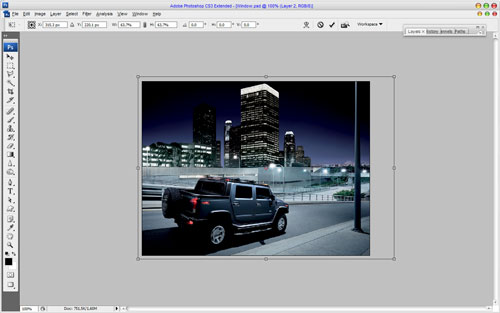
حالا به سراغ فیلتر محبوب من Filter > Blur > Gaussian Blur بروید و مانند شکل زیر عکس رو کمی محو کنید .
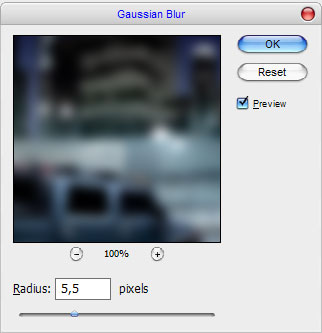
حالا layer mode رو { همون که نوشته normal بالای لایه ها } به Overlay تغییر بدید و سپس opacity { که کنارشه } رو به ۸۰ درصد تغییر بدید .
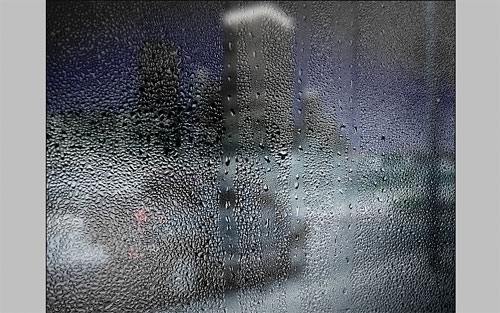
چه زیبا شد نه ؟ حالا وقتشه متن مورد نظرمون رو تایپ کنیم . چی کار کنیم ؟ با تکست ؟ خیر ! ایندفعه از کیبورد B رو بزنید تا براش فعال شه ! بعدش مثل شکل زیر یکی از انواع استاندارد های اون رو انتخاب کنید که شماره ۱۰۰ اومیش هست !
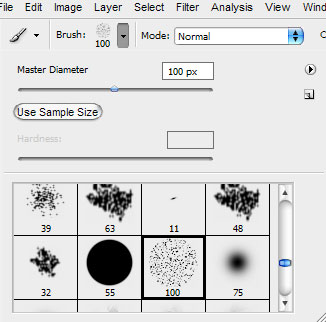
سایزشم بر روی ۳۰ قرار بدید و رنگشم مشکی { رنگ رو میشه از قسمت swatches انتخاب کنید .} حالا متن رو در لایه جدید با براش بنویسید.{ لایه جدید از کجا اومد یهو ؟ خب بعد که براش رو آماده کردید سایزشون اینارو حالا ctrl+shift+n رو بزنید و اوکی کنید حالا با براش متن رو بنویسید.}
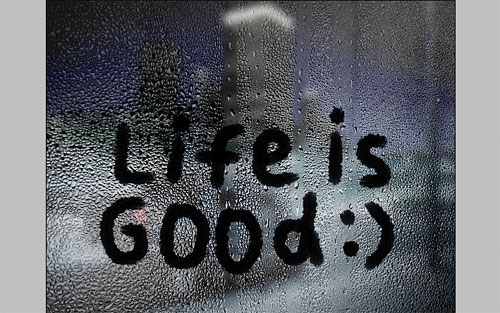
حالا به ۸ تغییر بدید سایز رو و زیر حروف رو بکشید یعنی داره آب میشه

خب باید رو متن تمرکز کنیم ! چی کنیم ؟ یه لایه جدید بسازید دوباره ! تو خط بالایی گفتم چطوری بسازید. حالا shift+f5 رو بزنید و از قسمت use برید به color و از اونجا سفید رو انتخاب کنید . !!!!!!! اِه هههههههه همه جا سفید شد که ؟»:D خب اشکالی نداره حلش اینجاست » layer mode رو به Soft Light تغییر بدید بعد قسمت fill که زیرشه رو به ۶۷ درصد تغییر بدید ! اِه ههههه خوب شد که ؟ » آره دیگه !

پایدار باشید
برچسب : نوشتن,بارانی,فتوشاپترفندهای,فتوشاپ, نویسنده : toranj-hda بازدید : 272
آرشیو مطالب
- شهريور 1395
- مهر 1395
- آبان 1395
- دی 1396
- بهمن 1396
- اسفند 1396
- خرداد 1396
- تير 1396
- مرداد 1396
- شهريور 1396
- مهر 1396
- آبان 1396
- آذر 1396
- بهمن 1397
- اسفند 1397
- فروردين 1397
- شهريور 1397
- آذر 1397
- دی 1398
- اسفند 1398
- مهر 1398
- آبان 1398
- آذر 1398
- فروردين 1399
- بهمن 1400
- اسفند 1400
- ارديبهشت 1401
- تير 1401
- شهريور 1401
- بهمن 1402
- فروردين 1402
- ارديبهشت 1402
- مرداد 1402
- شهريور 1402
- آبان 1402
لینک دوستان
- کرم سفید کننده وا
- دانلود آهنگ جدید
- خرید گوشی
- فرش کاشان
- بازار اجتماعی رایج
- خرید لایسنس نود 32
- هاست ایمیل
- خرید بانه
- خرید بک لینک
- کلاه کاسکت
- موزیک باران
- دانلود آهنگ جدید
- ازن ژنراتور
- نمایندگی شیائومی مشهد
- مشاوره حقوقی تلفنی با وکیل
- کرم سفید کننده واژن
- اگهی استخدام کارپ
- دانلود فیلم
- آرشیو مطالب
- فرش مسجد
- دعا
- لیزر موهای زائد
- رنگ مو
- شارژ
